วิธีซ่อนรูปภาพและวิดีโอ ในแอพ Photos
ในแอพ Photos (รูปภาพ) ใน iPhone นั้นสามารถทำการซ่อนภาพถ่ายหรือวิดีโอ เมื่อคุณไม่ต้องการให้คนอื่น เห็นภาพถ่ายหรือวิดีโอที่เป็นส่วนตัว โดยจะจัดเก็บภาพเหล่านั้นไว้ในอัลบั้นที่มีชื่อว่า Hidden (ซ่อนอยู่) และคุณสามารถแตะเลือกหน้าเมนู Photos (รูปภาพ) เพื่อแสดงภาพถ่ายและวิดีโอของคุณในรูปแบบคอลเลกชั่น ในเวลาที่ต้องการอวดรูปภาพสวยๆกับเพื่อน หรือครอบครัวโดยไม่ต้องกังวลใจอีก
และดังเช่นที่กล่าวไว้ ฟังก์ชั่นการ ซ่อนรูปภาพนั้น จะซ่อนภาพได้แค่ใน ช่วงเวลา (Moments) ชุดรวม (Collections) และปี (Years) จากหน้า Photos (รูปภาพ) แต่ยังสามารถมองเห็นได้ใน Camera Roll ฉะนั้นอย่าลืมเปลี่ยน มุมมองการแสดงภาพ เป็นแบบ Collections ก่อนที่คุณจะแสดงรูปภาพให้กับผู้อื่นดู
หากคุณยังใช้งาน iOS 8 อยู่การซ่อนรูปภาพจะได้แค่เพียงวิธีการแตะจากภาพขนาดย่อเท่านั้น แต่ใน iOS 9 มีวิธีการซ่อนรูปภาพด้วยกันหลายวิธี
ซ่อนรูปภาพ โดยใช้ 3D Touch
กด Peek ที่รูปภาพขนาดย่อ จากนั้นแตะ [Share]
เปิดแอพ Photos จากนั้นไปยังเมนูด้านล่างแตะ [Photos] เพื่อไปยัง Moments (สามารถซ่อนรูปภาพ จาก Camera Roll ในเมนู Albums ได้เช่นเดียวกัน) แตะ Peek ที่รูปภาพหรือวิดีโอที่คุณต้องการจะซ่อน โดยวิธีการ ออกแรงกดนิ้วบนหน้าจอ จากนั้น รูดหน้าจอขึ้น เล็กน้อย เมื่อเห็นรายการย่อยแสดงเลือกแตะที่ [Share]
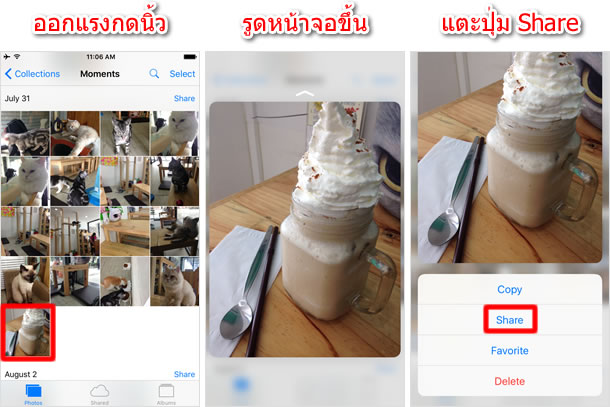
แตะ [Hide]
หลังจากนั้นหน้าจอจะแสดงจำนวนรูปภาพที่เลือก แตะที่รายการ [Hide] จะมีป๊อบอัพให้แสดงการยืนยันในการซ่อน เลือกแตะ [Hide Photo] เพื่อทำการซ่อน
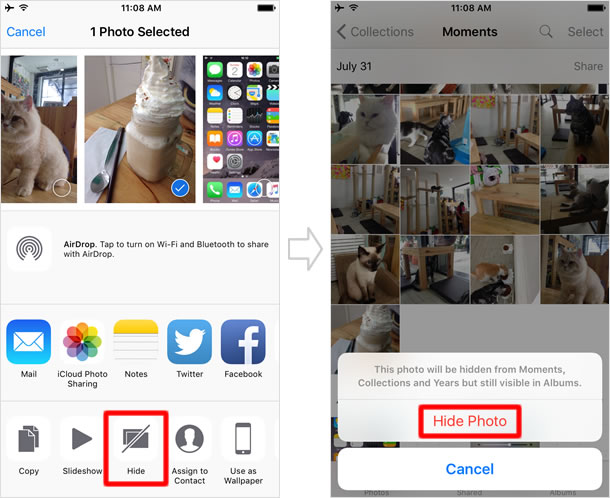
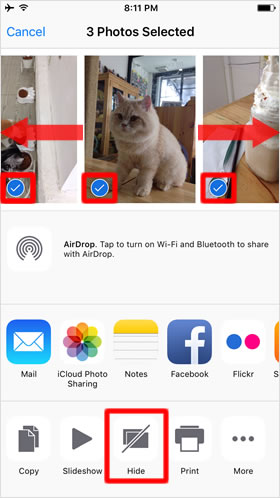
ก่อนแตะที่ [Hide]คุณสามารถเพิ่มรูปภาพหรือวิดีโอ ที่จะซ่อนได้โดยเลือกหน้าจอ ไปทางซ้ายหรือขวา ภาพถ่ายขนาดย่อยที่ปรากฏในหน้ารายการ Share แค่เลือกแตะภาพที่ต้องการ สัญลักษณ์เครื่องหมายถูก จะแสดงที่ภาพเหล่านั้น สามารถซ่อนมันได้ในเวลาเดียวกัน
ภาพถ่ายเหล่านั้นหายไป
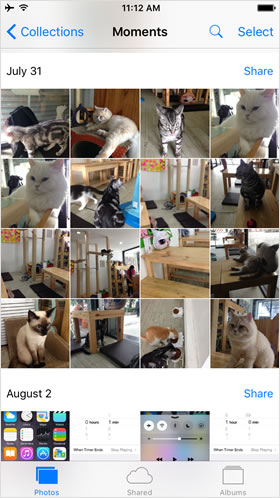
รูปภาพที่ถูกเลือก จะหายไปจากหน้าจอ Moments
ซ่อนรูปภาพจาก ปุ่ม Share
หากไม่ได้ใช้ iPhone 6s / 6s Plus วิธีการอื่นที่จะซ่อนรูปภาพ ก็คือการซ่อนจากปุ่ม Share
เลือกภาพถ่ายจากนั้นแตะปุ่ม Share
เปิดหน้า"Moments" หรือ "Camera Roll" ในแอพ Photos แล้วแตะ [Select] ที่อยู่มุมบนขวามือหน้าจอ จากนั้นเลือกแตะรูปภาพหรือวิดีโอที่ต้องการซ่อน เครื่องหมายถูก จะแสดงใต้รูปภาพที่เลือกไว้ จากนั้นแตะที่ ปุ่ม Share ซึ่งอยู่มุมล่างซ้ายมือ และหากต้องการเลือกรูปภาพหลายๆภาพพร้อมกันโดยการรูดหน้าจอ สามารถศึกษาเพิ่มได้ที่ ⇒ คุณสมบัติใหม่ใน iOS 9: เลือกรูปภาพพร้อมกันหลายๆภาพ โดยการรูดหน้าจอ
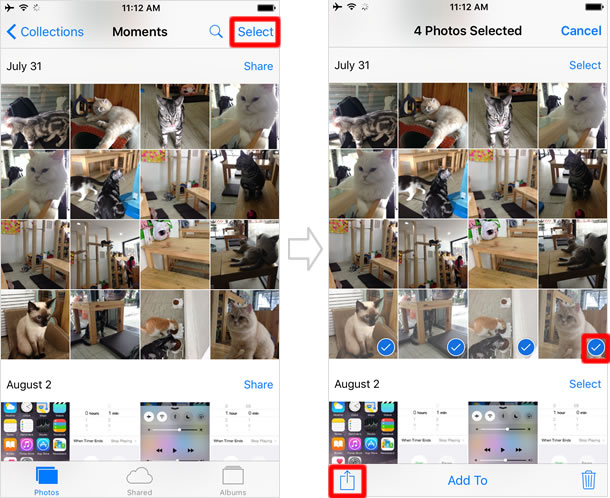
แตะ [Hide]
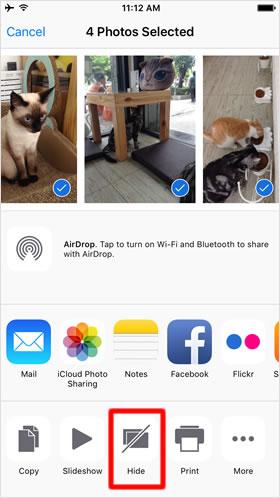
ตอนนี้หน้าจอรายการ share ปรากฏขึ้นแล้ว แค่แตะที่เมนู [Hide] คุณก็สามารถซ่อนรูปภาพได้เช่นเดียวกันกับการใช้ 3D Touch แล้ว
ดูรายการที่ซ่อนไว้
และยังสามารถตรวจสอบรายการที่ซ่อนไว้ จากอัลบั้ม [Hidden] ในหน้าจอ [Albums] ซึ่งจะถูกสร้างขึ้นโดยอัตโนมัติ เมื่อมีรูปภาพหรือวิดีโอถูกซ่อน
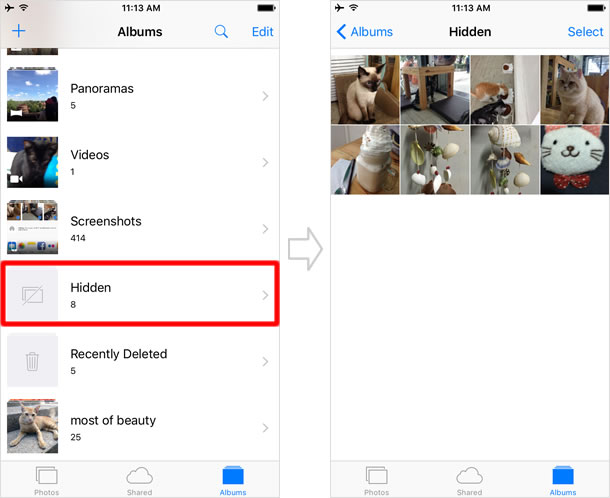
ยกเลิกการซ่อนรูปภาพและวิดีโอ
เมื่อต้องการยกเลิกการซ่อนรูปภาพและวิดีโอ วิธีการนั้นทำได้เช่นเดียวกันกับวิธีการซ่อน
ยกเลิกการซ่อน จากอัลบั้ม Hidden
■ ยกเลิกการซ่อนด้วยการแตะที่ [Select]
ในอัลบั้ม Hidden แตะที่รายการ [Select] จากนั้นแตะเลือกรูปภาพที่ต้องการ จน เครื่องหมายถูก แสดงขึ้นที่ใต้ภาพขนาดย่อ จากนั้นแตะ ปุ่ม Share
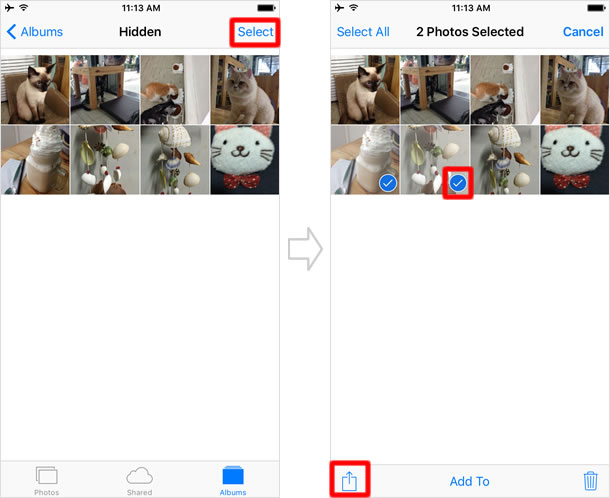
■ ยกเลิกจากการใช้ 3D Touch
ทำเช่นเดียวกันเวลาที่คุณซ่อนรูปภาพเหล่านั้น รูดหน้าจอขึ้นจหลังจาก กด Peek แล้วแตะรายการ [Share]
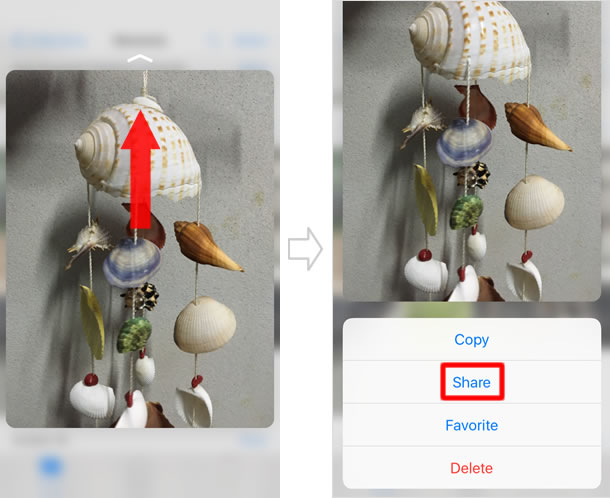
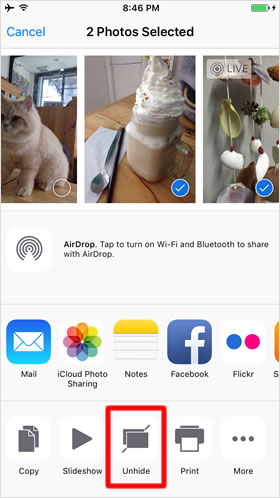
และเมื่ออยู่ในหน้าจอ Share รายการ [Unhide] จะแสดงขึ้น เมื่อแตะแล้ว หน้าจอจะกลับสู่หน้า Moments หรือหน้าจอก่อนหน้านี้ของคุณ
|
|
|
